Casio EX-Z700 (Pour les clients européens) Manuel d'utilisation
Page 134
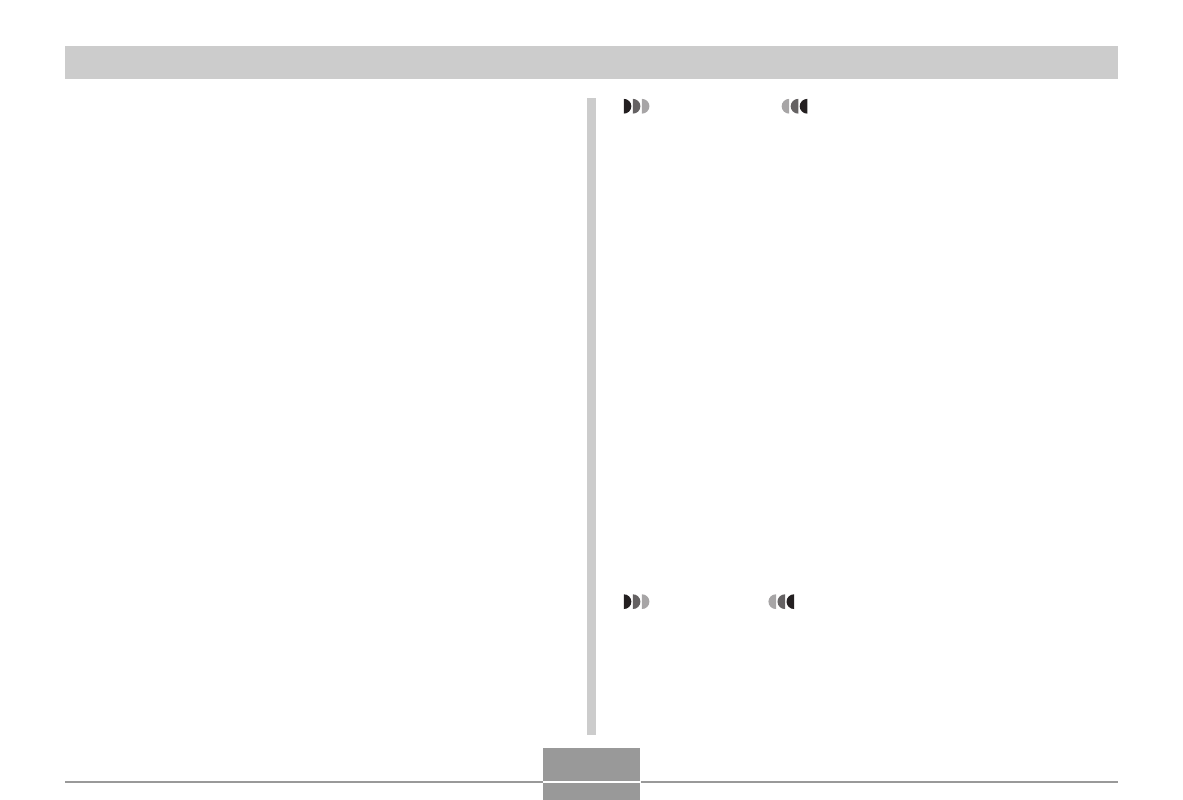
LECTURE
134
5.
Bougez la commande de zoom vers la droite
ou la gauche pour agrandir ou réduire le
cadre de rognage.
• Redimensionnez le cadre pour couper la partie
souhaitée.
6.
Utilisez [
왖], [왔], [왗] et [왘] pour placer le
cadre à l’endroit souhaité, puis appuyez sur
[SET].
• La couleur est automatiquement corrigée et la photo
sauvegardée.
• Si vous ne voulez pas de bordure autour de la photo,
placez le cadre de rognage légèrement à l’intérieur
des limites de la photo affichée.
• Pour annuler l’opération sans rien enregistrer,
sélectionnez [MENU].
IMPORTANT !
• Si l’image originale a moins de 2M (1600
× 1200
pixels), la nouvelle version (améliorée) aura la même
taille que l’originale.
• Les types de photos suivants ne peuvent pas être
corrigés.
— Images de séquences vidéo et icône de fichier
d’enregistrement de la voix
— Images créées avec MOTION PRINT
— Images enregistrées avec d’autres appareils
photo
• La correction des couleurs n’est pas possible si la
mémoire ne peut pas contenir l’image corrigée parce
qu’elle est déjà saturée.
• Lorsque vous affichez une image aux couleurs
améliorées sur l’écran de l’appareil photo, la date et
l’heure de l’enregistrement de l’image originale sont
indiquées et non pas celles de l’amélioration.
• Lorsqu’une image corrigée apparaît sur l’écran de
calendrier mensuel, elle apparaît sous la date de sa
correction (page 142).
REMARQUE
• Pour enregistrer l’image d’une vieille photo avec cet
appareil et améliorer les couleurs de l’image
obtenue, voir “Amélioration d’une vieille
photographie” à la page 99.